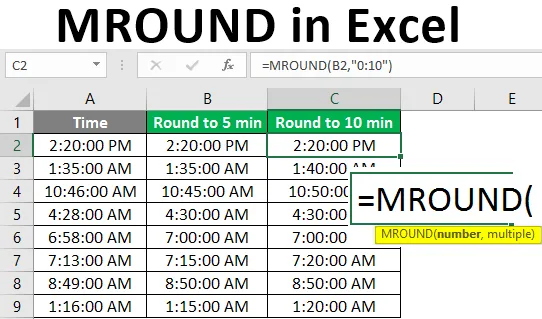
MROUND az Excelben (Tartalomjegyzék)
- Mi az a MROUND az Excelben?
- Hogyan lehet alkalmazni a MROUND függvényt az Excelben?
Mi az a MROUND az Excelben?
A MROUND egy Excel függvény, amely az matematikai és trigonometrikus függvények kategóriájába tartozik az Excel programban. Ezt a funkciót általában numerikus értékekkel használják. A függvény úgy működik, hogy a megadott számot felfelé vagy lefelé kerekíti a képleten belül egy említett többszörösre. Ha egy számot kerekíteni szeretne, ezt a funkciót lehet használni. Ezzel a számot 0-ra kerekítjük, vagy 0-tól távol lehet, a különböző helyzetektől függően.
Szintaxis:
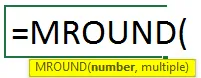
A MROUND funkció érvei:
- Szám: A számérték, amelyet konvertálni vagy kerekíteni szeretne.
- Többszörös: A többszörös, amellyel kerekíti a megadott számot.
Ha megnézi a folyamatot vagy annak működését a megadott adatok között, akkor a MROUND funkció a megadott számot tökéletes többszörösre kerekíti felfelé vagy lefelé az adott többszörösre. A feltétel szerint a többes 0-ig vagy 0-tól választhat. Zavarodhat az, hogyan lehet ezt kiválasztani, vagy milyen kritériumok lehetnek a kerekíteni kívántnál nagyobb számú többszörös kiválasztására, és mi lesz a szám kiválasztására. kevesebb, mint az adott szám. Ehhez utalhat az alább ismertetett két feltételre. Az adott szám az alábbi feltételek bármelyikében esik.
- Osszuk meg a kerekíteni kívánt számot a többes számmal. Ha a fennmaradó összeg nagyobb vagy egyenlő a szorzó felének, akkor kerekítse a számot felfelé.
- Osszuk meg a kerekíteni kívánt számot a többes számmal. Ha a fennmaradó összeg kevesebb vagy egyenlő a többszörös fele, akkor kerekítse a számot lefelé.
Ha az alkalmazott képlet MROUND = (7, 4). Ez kerekíti a 7-es számot a legközelebbi 4-es többszörösére. Az eredmény 8-as lesz. A további tisztázás érdekében áttekintheti a részletes példákat.
Hogyan lehet alkalmazni a MROUND függvényt az Excelben?
Nézzük meg néhány példával, hogy miként alkalmazhatjuk a MROUND programot Excelben.
Itt letöltheti ezt a MROUND Excel sablont - MROUND Excel Template1. példa - Egy szám többszörösének kerekítése
Mielőtt bonyolult számításokba kezdenénk, tanuljuk meg a MROUND függvény logikáját. Például megadta a 15-ös számot, és azt a 6-szorosra szeretné kerekíteni, tehát az alkalmazott képlet:
MROUND = (15, 6)
Olyan zavarba kerülhet, mint például a 18-ra vagy a 12-re kerek szám. 18-as a legközelebbi 6-os szorzó 0-tól távol, és a 12-es szintén a 0-hoz való szorzó. Mindkettő kettő legközelebbi többszörös többszörös felfelé (0-tól távol) és lefelé (felé 0) a kerekítendő számhoz. Tehát melyik szám választható ki mint eredmény? Ebben a helyzetben átnézheti az alábbiakban megadott két különböző feltételt, és kiválaszthatja a megadott adatoknak megfelelő feltételt.
Ossza el a 15-el azt a számot, amelyet meg szeretne kerekíteni a 6-os szorzóval. A feltétel kiválasztása az emlékeztető értékétől függ.
- Ha a fennmaradó összeg nagyobb vagy egyenlő a szorzó felének, akkor kerekítse a nullától távol eső számot.
- Ha a maradék kevesebb, mint a többszöröse, akkor kerekítse a számot, amely nulla felé mutat.
Itt a fennmaradó érték 3. Ellenőrizze, hogy az emlékeztető nagyobb-e vagy egyenlő-e a sokszoros felével. A többszörös 6 és a többszörös fele 3, ebben a helyzetben folytathatja az első feltételt, amely a számot kerekíti fel vagy nullától távol.
2. példa: Kerekítési idők
A MROUND alkalmazható időben, legközelebbi 5 és 10 percre. Meg van adva az idő, és alkalmazzuk rá a képletet.
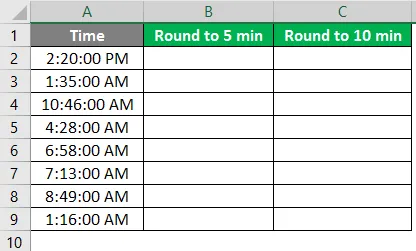
- Az idő megadása (ó: hh: hh: ss AM / PM) formátumban történik, tehát a percet a képletben „0:05” említi. A képlet '= MROUND (A2, ' 0:05 ')', ha az eredmény más értékeket mutat, változtassa meg a formátumot időre, ahogy megadta az idő formátumát.
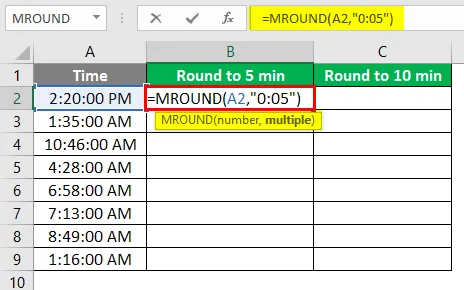
- A képlet alkalmazása után az alábbi válasz látható.

- Húzza ugyanazt a képletet a B2 cellában a B9 értékre.
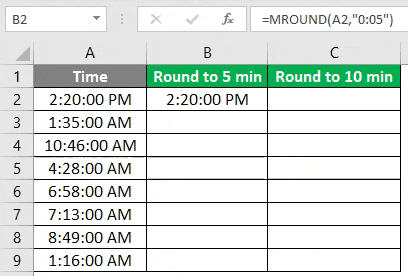
2. Az eredményeket ennek megfelelően kerekítjük, és az eredményt az emlékeztető értékének ugyanazon szabályaitól függően számoljuk ki.
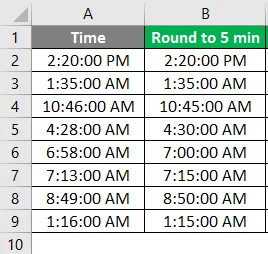
- Ugyanezen módon 10 percet kerekítünk és a képlet '= MROUND (B2, „0:10”) ”.
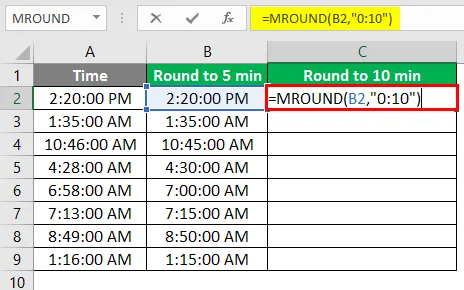
- A képlet alkalmazása után az alábbi válasz látható.
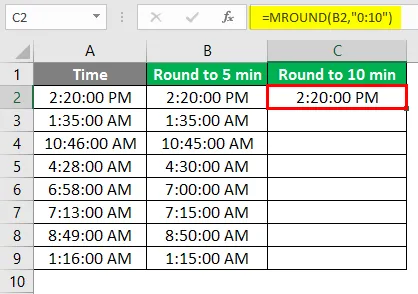
4. Ugyanazt a képletet fogjuk alkalmazni a teljes cellákra, és a végeredmény a következő:
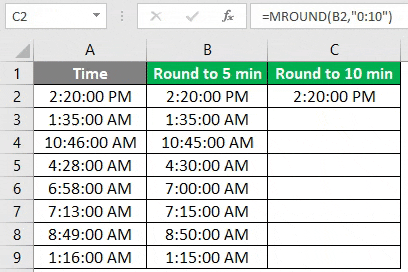
3. példa - MROUND áron
Ezen a példán keresztül megtanulhatja, hogyan lehet a MROUND funkciót felhasználni az ár vagy összeg hányadának kerekítésére, miközben nagy összegű számlázást készít. Ez arra szolgál, hogy kedvezményeket biztosítson az összeg hányadára, vagy az összeg kerekítésére.
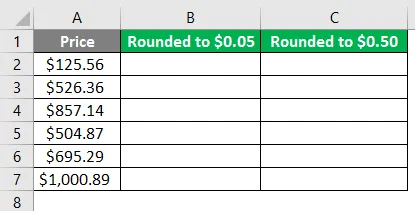
- Nagy összegben, hogy elkerülje a kis árszintet, használhatja ezt a MROUND funkciót. Ez egy hatékony módszer az Ön által biztosított kedvezmények vagy az elhagyni kívánt összeg egy töredéke alapján történő alkalmazásra. Az alkalmazott képlet '= MROUND (A2, 0.05)'
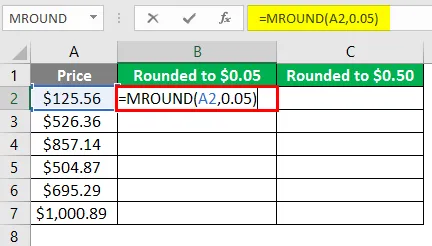
- A képlet alkalmazása után az alábbi válasz látható.
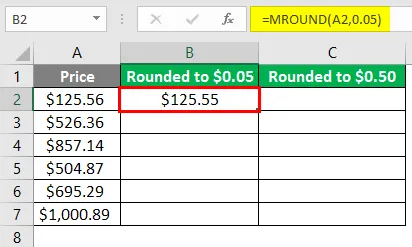
- Húzza ugyanazt a képletet a B2 cellában a B7 értékre.
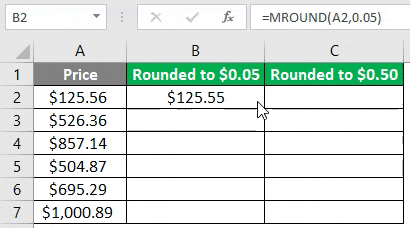
- Alkalmazza az alábbi képletet a C2 cellában.
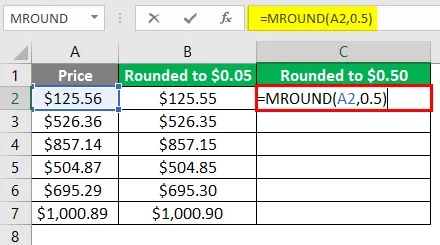
- A képlet alkalmazása után az alábbi válasz látható.
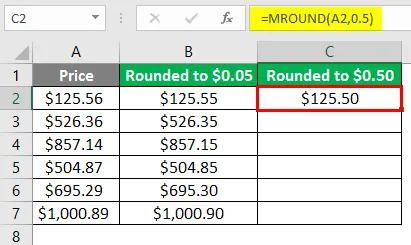
- Húzza ugyanazt a képletet a C2 cellában a C7 értékre.
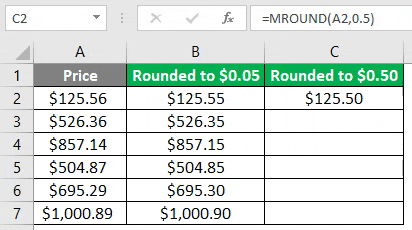
Emlékezzen a MROUND programra az Excel programban
- A MROUND funkció csak számokkal működik, mindkét argumentumnak számnak kell lennie.
- #NAME? ”Lesz az okozott hiba, ha az egyik paraméter nem numerikus.
- Ha bármelyik paraméterrel együtt olyan pozitív negatív jeleket használnak, mint a paraméterek, vagy mindkettő, akkor a „#NUM!” Hibát fogja mutatni.
Ajánlott cikkek
Ez egy útmutató a MROUND programhoz az Excel programban. Itt tárgyaljuk, hogy miként lehet alkalmazni a MROUND programot az Excel programban, a gyakorlati példákkal és a letölthető Excel sablonnal együtt. Megnézheti más javasolt cikkeinket -
- Sorszakadás az Excel programban
- Kombinált diagram Excelben
- Komplex képletek Excelben
- Excel illesztési funkció